Zakázanie monitorovania používateľov v systéme Windows

- 4127
- 1235
- Leopold Kyseľ
Používatelia sa stretávajú s každým vývojárom produktov s veľkým nadšením. Majitelia PC vydania nového „desiatok“ - operačný systém s jedinečnými schopnosťami očakávali neuveriteľnú netrpezlivosť. Po vydaní systému Windows 10 sa však okamžite plazili povesti, ktoré začali alarmovať mnohých používateľov údajmi, že systém monitoruje všetky akcie, ktoré vykonávajú. Mnohí spočiatku vnímali túto informáciu skeptickú, ale následne sa spoliehali na konkrétnejšie fakty, ich názor sa zmenil.

Spôsoby, ako vypnúť monitorovanie používateľa v systéme Windows.
Je nepravdepodobné, že by niekto chce, aby niekto outsider mal možnosť prijímať informácie o svojich heslách a o tom, ktoré stránky sú navštívené, ktoré informácie sa čítajú. Ak máte do svojho počítača nainštalovaný systém Windows 10, môžete zakázať sledovanie, aby ste nezažili nepohodlie. Ako to prakticky urobiť, mnohí to nevedia, pomôžeme vám porozumieť tomuto problému a poskytneme konkrétne pokyny, čo a v akom poradí splniť, aby nikto nemal príležitosť prežiť vás.
Proces sledovania systému Windows 10
Služba zodpovedná za vykonávanie procesov sledovania má pomerne veľké meno - „funkčné príležitosti pre pripojených používateľov a telemetrie“. Táto služba je súbor služieb zodpovedných za zber a prenos diagnostických údajov PC. Takéto akcie sa vykonávajú, samozrejme, nie s účelom zhromažďovania obviňujúcich dôkazov o vás, ale s cieľom zlepšiť prevádzku operačného systému. Teoreticky však nikto nemôže zaručiť, že na takýchto dobrých účeloch niekto nebude vykonávať „špionážne“ činnosti.
Prečo Windows 10 sleduje používateľov
Akékoľvek pokusy programátorov Supercrofession o otvorenie balíkov zverejnených „desiatok“ ešte neboli korunované úspechom, pretože tento OS je chránený uzavretým kódom. Všetky informácie, ktoré zhromažďuje systém, sú starostlivo šifrované a presmerované na server Microsoft Server. Nemali by ste sa ani sťažovať a vyhlasovať porušenie svojich práv, pretože systém vás o tom počas inštalácie varuje. Ak neprijmete žiadne kroky, znamená to, že v predvolenom nastavení poskytnete svoj súhlas na splnenie všetkých nasledujúcich akcií systému na prežitie. Uvádzame uvedené základné údaje, ktoré sa presne zaujímajú o systém:
- Osobné údaje používateľa (priezvisko a meno, e -mailové adresy, fyzické a IP adresy);
- Všetky prihlásenia a heslá, ktoré sú uvedené v prehliadačoch;
- Počítačové údaje;
- informácie o akomkoľvek pripojení VPN;
- údaje o platobných službách;
- informácie o nainštalovanom softvéri v počítači;
- Informácie čítané z pevného disku.
Samozrejme nezaručujeme, že je uvedený celý zoznam pokynov na sledovanie. Je samozrejme nepravdepodobné, že všetci bežní používatelia budú mať aktívne pozorovanie. Ak však nie ste spokojní so samotnou skutočnosťou možnosti vykonania takých nepríjemných akcií v porovnaní s vami, navrhujeme vypnúť sledovanie v operačnom systéme Windows 10. Mimochodom, živý dôkaz, že váš počítač je zriadený na vašom počítači.
Odpojte dohľad vo fáze inštalácie Windows 10
Ak sa rozhodnete zmeniť nastavenia operačného systému, navrhujeme to urobiť naraz, v čase inštalácie, zbavenie systému schopnosti vykonávať aj minimálny krátkodobý dohľad. Nerobte si starosti, ak vôbec nerozumiete, ako nezávisle odpojiť dohľad v systéme Windows 10 navždy. O všetkom vám podrobne povieme.
V procese inštalácie nového operačného systému buďte opatrní, nenechajte si ujsť modrú obrazovku s názvom „Zvýšiť rýchlosť práce“. Vyskytuje sa v štádiu bezprostredne po zavedení kľúča. Užívatelia najčastejšie rýchlo stlačia tlačidlo „Použiť štandardné parametre“ a súhlasiť so všetkým, čo vývojári ponúkajú. Odporúčame vám ísť iným spôsobom, kliknite na tlačidlo „Nastavenia parametrov“.
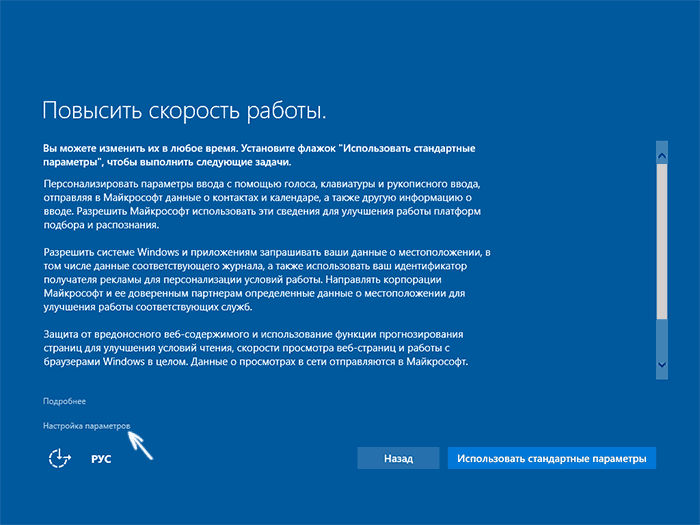
Po takýchto akciách sa otvorí nové okno, v ktorom vám bude ponúknuté presunutím posúvača, aby sa vypol alebo umožnil systému vykonávať niektoré akcie. Starostlivo si prečítajte všetky vety, urobte si výber a sledujte. V ďalšom okne budete opäť pozvaní, aby ste deaktivovali alebo zapli parametre sledovania. Skúsení používatelia stále odporúčajú vypnúť všetky parametre, ktoré vidíte na tejto stránke:
- Automatické prenosy pre siete;
- správy o objavených chybách;
- Predpovedanie otvorenia stránok.
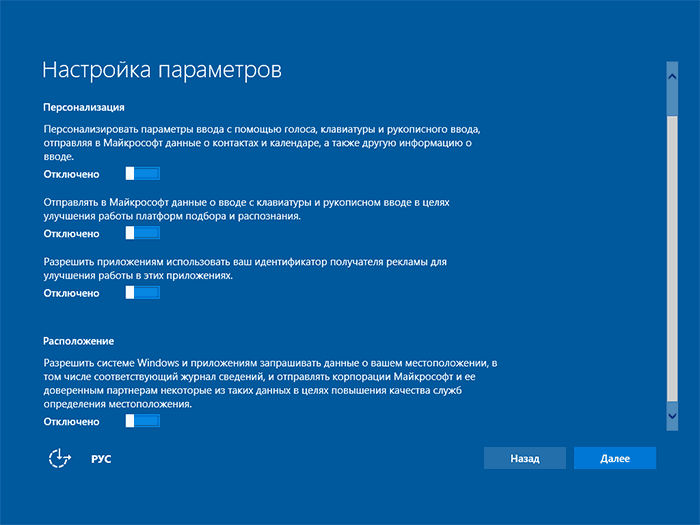
Celý následný proces inštalácie OS sa dá vykonať v obvyklom režime. Všetko, čo súvisí s parametrami sledovania, sa vám už podarilo vypnúť.
Odpojte dohľad v systéme Windows 10
Bohužiaľ, mnohí sú chytení pri odpojení telemetrie v systéme Windows 10 iba vtedy, keď je operačný systém už dlho nainštalovaný. Samozrejme, je hlúpe „zničiť“ OS a znova ho inštalovať iba kvôli neuveriteľnej túžbe vypnúť na sledovaní systému Windows 10. Pomôžeme vám prísť na otázku, ako zakázať dohľad nad už nainštalovanými systémami Windows 7 alebo 10.
Prejdite do „Štart“, prejdite do ponuky „Parametre“, v ňom nájdeme časť „Ochrana osobných údajov“ a ideme do nej. Na ľavej strane otvoreného okna je náhrada. Budete sa musieť trochu potulovať. Spočiatku bývame na prvom riadku „všeobecný“. Všetko, čo vidíte na tejto karte, odporúčame odpojenie.
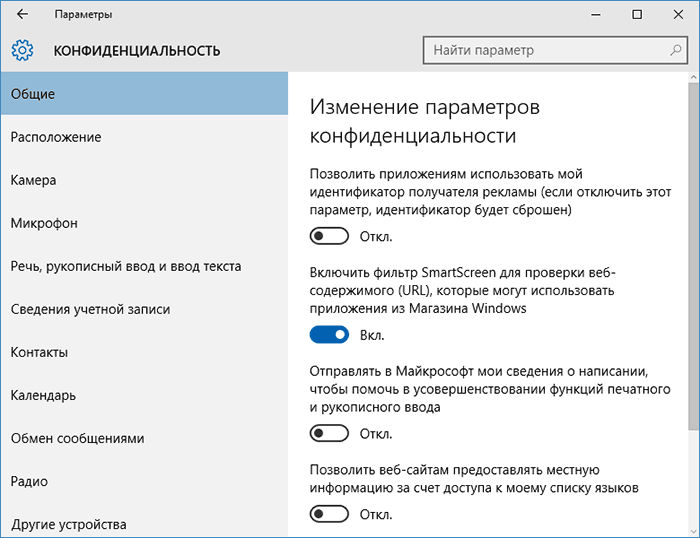
Ak sa riadite našimi odporúčaniami, môžete so svojím počítačovým identifikátorom zakázať špeciálny softvér a sledovať cieľ pri výbere a demonštrácii reklamy relevantnej pre vás relevantnú. Aj na tejto karte môžete vypnúť dohľad so systémom Windows 10, pokiaľ ide o poskytovanie stránok, ktoré navštívite, prístup k zoznamu jazykových balíkov použitých v počítači.
Ďalší parameter „Umiestnenie“ poskytuje zhromažďovanie informácií o umiestnení počítača. Ak vypnete tento parameter, budete môcť odstrániť špeciálne programy, ktoré pre vás špehujú.
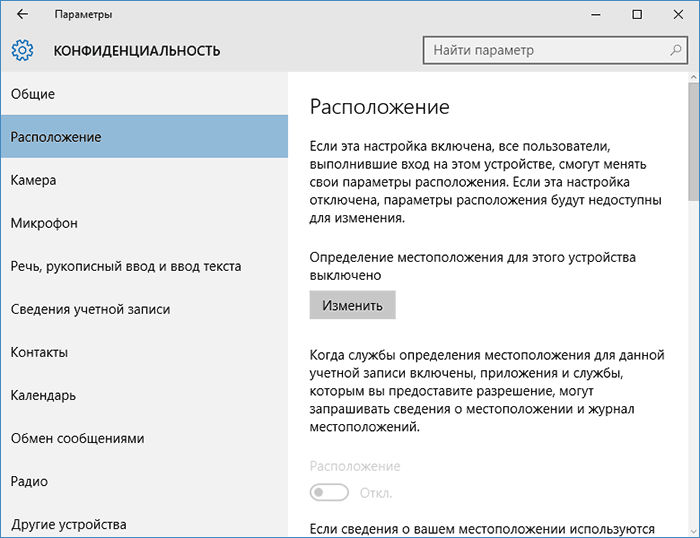
Ďalší parameter „Reč, rukopisný vstup“ sa zameriava na odpočúvanie tlačených znakov. Buďte opatrní tu. Ak vizuálne nájdete tlačidlo „Meet“, nerobte nič, pretože všetky nežiaduce funkcie boli už skôr odpojené. Pri vizualizácii tlačidla „Stop Study“, nezabudnite naň stlačiť. Toto je jediný spôsob, ako si budete môcť zaistiť ďalšiu ochranu pre seba, zbaviť sa programov navrhnutých tak, aby na vás špehovali, zachytili a ukladali dôverné údaje na vzdialených serveroch.
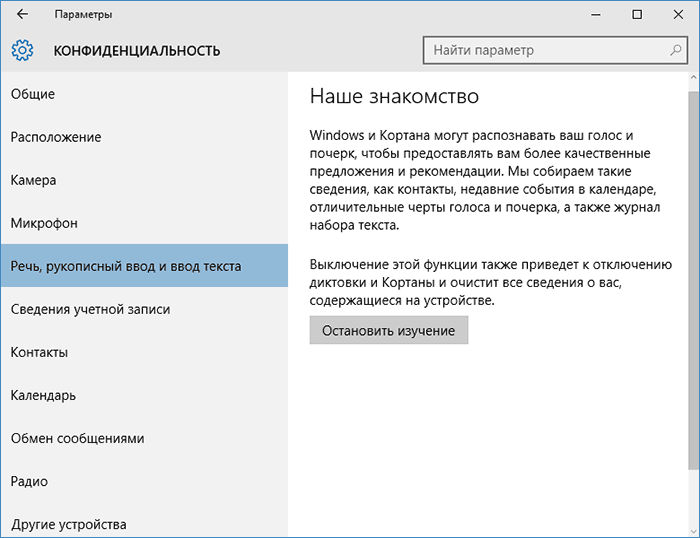
V nasledujúcich parametroch „Fotoaparát“, „Recenzie, diagnostika“ tiež vypnete okná obrancu Windows.
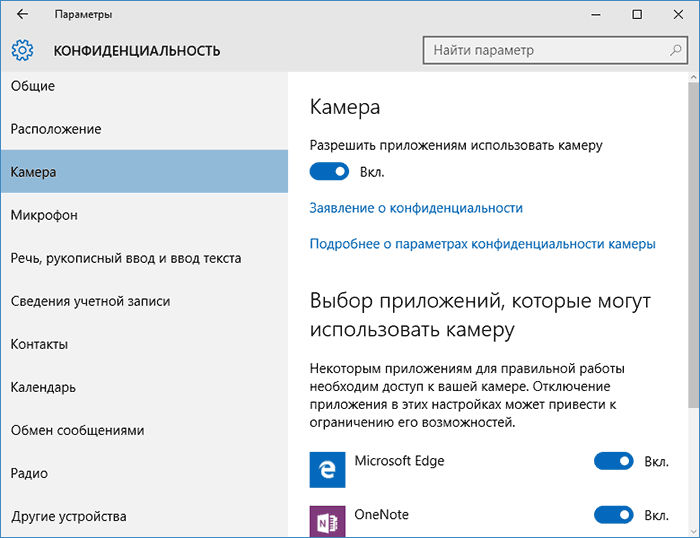
Po dosiahnutí parametra „pozadia aplikácií“, odporúčame vám „zabiť dva vtáky jedným kameňom“:
- Blokujeme servery spoločnosti Microsoft;
- Oslobodzujeme niekoľko zdrojov PC;
- Ukladáme nabíjanie prenosnej batérie.
Možno si ani neuvedomujete, ktoré aplikácie na pozadí sú nainštalované a úspešne fungujú bez vášho súhlasu na počítači. Prejdite cez posúvač, prečítajte si zoznam takýchto aplikácií, ak ich nepotrebujete, neváhajte a vypnite.
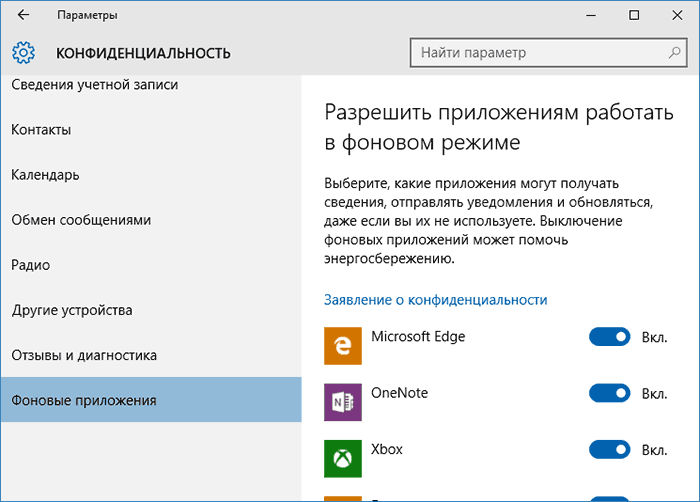
Teraz ponúkame presun do inej časti „Konfigurácia siete“. Prejdite na kartu Wi-Fi, vyberte „Správa siete Wi-Fi„ parametre “. V okne, ktoré sa otvára, nájdite dva riadky:
- „Pripojenie k horúcim miestam“;
- „Pripojte sa k sieťam ...“.
V blízkosti každého riadku nastavte posúvače na „obl.„. Odpojenie synchronizácie systému Windows 10 zahŕňa aj návštevu centra systému Windows Update, ako aj deaktiváciu sťahovania aktualizačných súborov z niekoľkých zdrojov. Nezabudnite vypnúť sledovanie v prehliadači Edge, ktorého funkciou je predpovedať a zachovať vaše osobné údaje.
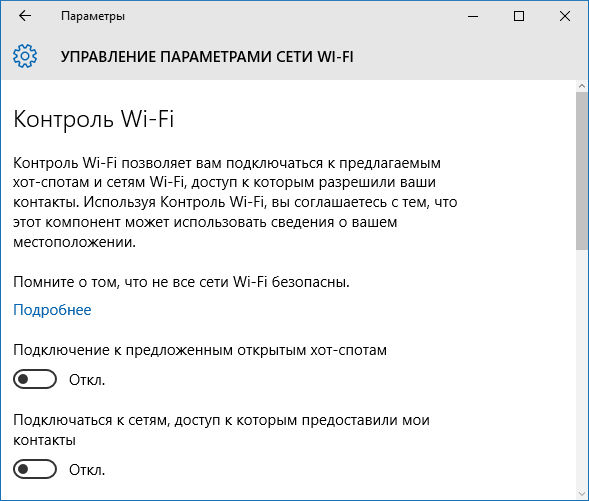
Odpojenie prenosu systému Windows 10 pomocou programov
Samozrejme, všetko, čo sme teraz odporúčali, veľa používateľov môže spôsobiť šok. Mnoho ľudí sa bojí vykonať zmeny v nastavenia. Pre takýchto používateľov je to, že programátori vyvinuli vynikajúce programy na deaktiváciu sledovania v systéme Windows 10. Najmä v súčasnosti existuje Antispy Utility - Produkt Ashampoo, ktorý vám umožňuje obratne detekovať a deaktivovať triky so systémom Windows 10.
Práca s takým nástrojom je úplným potešením, pretože okamžite zobrazí celý zoznam na obrazovke, stačí všetko vypnúť. Príjemný bonus je skutočnosť, že nástroj nepotrebuje proces inštalácie, stačí ho stiahnuť a rozbaliť. Jedinou mínus je anglické rozhranie.
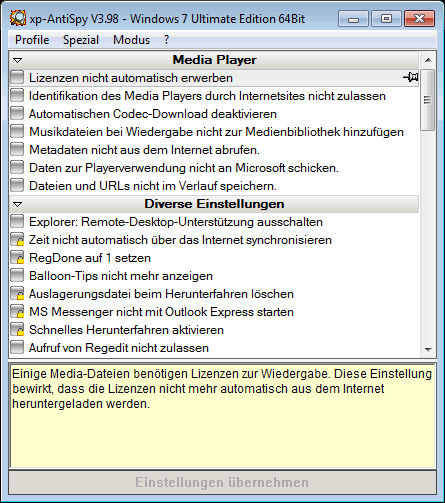
Vynikajúcou alternatívou k antispy je zničenie špionáže Windows (DWS), spoločnosť má ruské rozhranie, zrozumiteľné funkcie. Okrem toho, pomocou takéhoto programu bude stačiť na to, aby ste stlačili iba na tlačidlo „Zakázať špionáž Windows 10“.
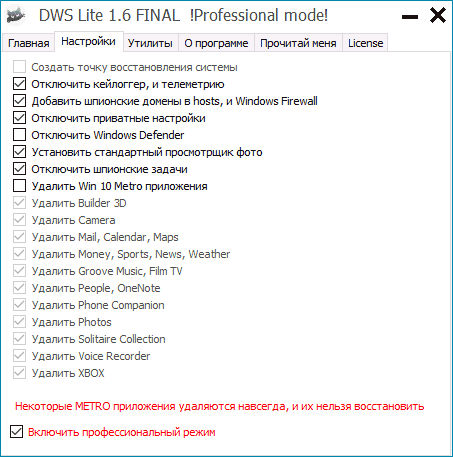
V zozname dobrých malých programov, s ktorými môžete vyriešiť otázku vypnutia dohľadu, existujú také:
- Zakázať sledovanie výhry;
- Donotspy10;
- Windows 10 Oprava ochrany súkromia.
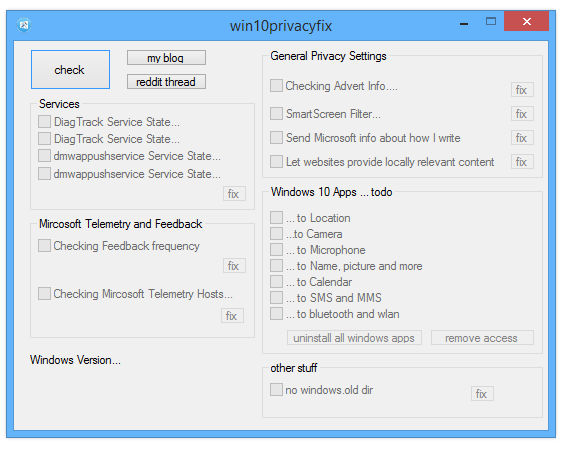
Rozhodnite sa o možnosti, ktorá vás najviac zapôsobí, a začnite konať. Proces zastavenia sledovania operačného systému teda môže vykonať ktorýkoľvek používateľ, ak má záujem o to a starostlivo si prečítajte naše odporúčania.
- « Rýchle a efektívne odstránenie HI.ru z počítača
- Kontrola systémových súborov systému Windows, či nie sú integritou »

